バーチャル3Dクリエイター神部まゆみです(*^-^*)
この記事はWindowsのスクリーンショット画像にテキスト注釈をつけてみたので、それについての記事です。
動作確認した最新バージョンは Windows11 Home 25H2です。
やりたいこと: Shift + Windowsキー + S で撮ったスクショ画像にテキスト注釈をつけたい
Windowsでは Shift + Windowsキー + S で画面のスクリーンショットが撮れるけど、これにテキスト注釈をつけたい。
↓みたいにスクショを撮るとSnipping Toolが起動してマーカーを引いたりできるんだけど、テキストを入れるやり方が分からず手書きで書いていたw
ChatGPT氏に聞いてみたが…
①の方法だと私の環境ではテキスト編集のメニューがなかったので、ペイントでやるしかないか…?
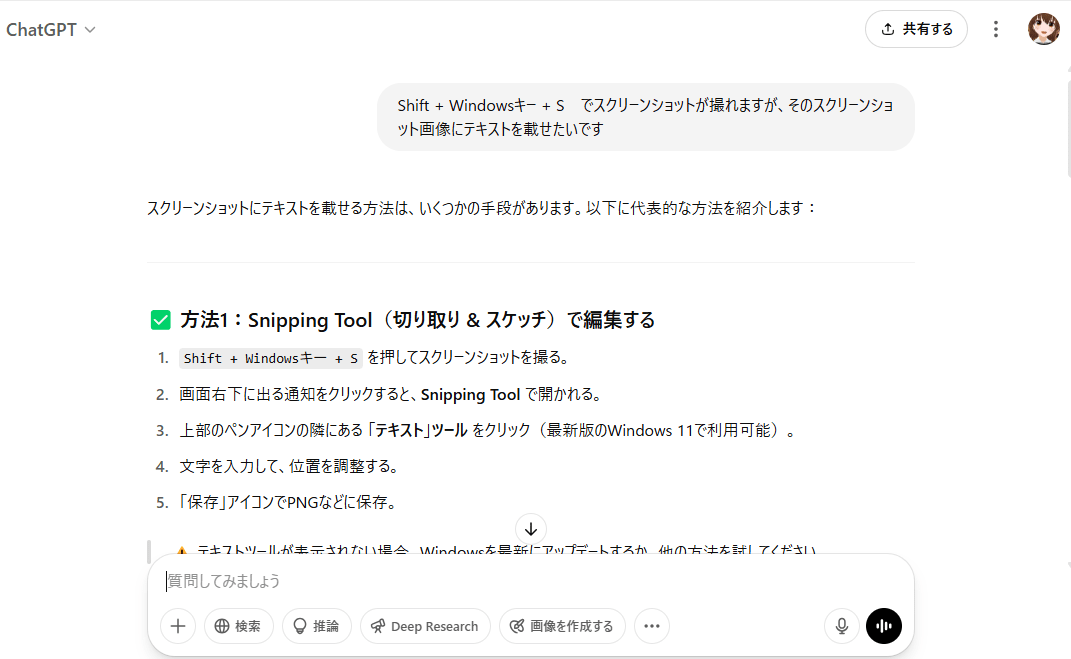

Shift + Windowsキー + S でスクリーンショットが撮れますが、そのスクリーンショット画像にテキストを載せたいです

スクリーンショットにテキストを載せる方法は、いくつかの手段があります。以下に代表的な方法を紹介します
✅ 方法1:Snipping Tool(切り取り & スケッチ)で編集する
Shift + Windowsキー + Sを押してスクリーンショットを撮る。- 画面右下に出る通知をクリックすると、Snipping Tool で開かれる。
- 上部のペンアイコンの隣にある 「テキスト」ツール をクリック(最新版のWindows 11で利用可能)。
- 文字を入力して、位置を調整する。
- 「保存」アイコンでPNGなどに保存。
⚠️ テキストツールが表示されない場合、Windowsを最新にアップデートするか、他の方法を試してください。
✅ 方法2:ペイントで編集する
- スクリーンショット後、クリップボードにコピーされた状態で
Ctrl + Vを ペイント に貼り付ける。 - ツールバーの「A(テキスト)」アイコンを選択。
- テキストを入力して調整。
- 上書き保存または別名保存。
✅ 方法3:無料ソフトやアプリを使う(例:Photopea、Canva、GIMPなど)
- **Photopea(https://www.photopea.com/)**:Photoshop風のブラウザアプリで、画像にレイヤーでテキストを追加可能。
- Canva:テンプレートや装飾文字を使いたい場合に便利。
- GIMP:無料の高機能画像編集ソフト。
ペイントで編集してみる
私はWindows11 Homeなんだけど、テキスト編集っぽいのが「テキストアクション」っていうのしかなく、これはOCR的なテキスト読み取り機能みたいな感じっぽいので違うみたい。
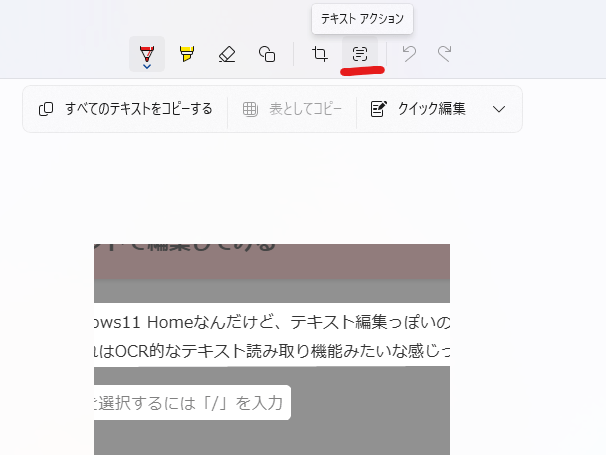
上に「ペイントで編集」ってのがあるのでこれでやってみます。
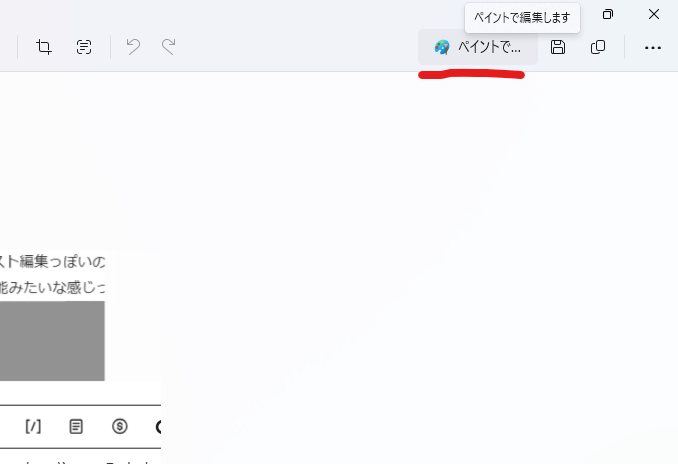
↓こんな感じで編集できる。すぐできるからこれでいいかな。
できたら ファイル ⇒ 名前を付けて保存 でOK。PNGやJPEGなど好きな形式を選べます。
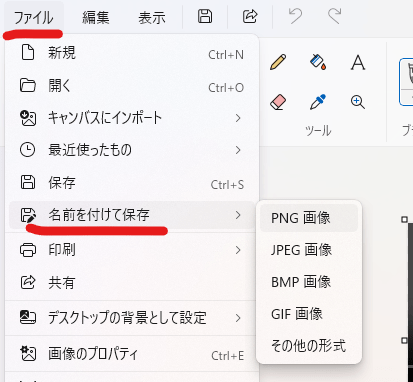
こんな感じでできました。

サムネみたいなのを作るならYMM4もアリか…
もう少しクオリティを上げるなら画像編集ソフトが必要になるけど、YMM4は動画以外にもサムネっぽいのもサクッと作れたのでこれでも良いかもしれない。
YMM4はLite版ならライセンス不要で無料で使えますし、テキストや画像もレイヤーごとにサクッと配置できるので使いやすいです。
漫画の吹き出しっぽいのを作る方法も
↓GIMPで漫画の吹き出しっぽいのを作る方法も書いたので興味があればどうぞ。
おわりに
案外簡単にできて良かった。
スクショアプリは色々出てるけど、Windowsデフォルトの機能でできるから手軽でいいですね。
また何かあれば追記します(*^-^*)




